Dieses Lernprogramm behandelt die Verwaltung von Cloud Seeding mit HBS 3.
Wenn Unternehmen mit einer großen Menge an lokal gespeicherten Daten zum ersten Mal eine Kopie dieser Daten in die Cloud verschieben möchten, stehen sie vor einem logistischen Problem. Das Datenvolumen ist so groß, dass das Hochladen über einen Monat dauern kann. In der Zwischenzeit können täglich immer noch beträchtliche Mengen an neuen Daten generiert werden, was die Wartezeit weiter erhöht, bevor inkrementelle Backups oder Synchronisationen in die Cloud beginnen können.
Zur Lösung dieses Problems bieten einige Cloud Speicherunternehmen einen Service an, bei dem ein Kunde einen Datenträger mit den Basisdaten an eines ihrer Rechenzentren senden kann, um den Upload zu beschleunigen, was als Cloud Seeding bezeichnet wird.
Wenn ein Unternehmen 100 TB an Basisdaten hat und eine Upload Geschwindigkeit von 20 MB/s, würde es etwa 58 Tage dauern, um die Datenübertragung in die Cloud abzuschließen. Im Gegensatz dazu können viele große Cloud Dienstanbieter 100 TB Daten innerhalb von ein bis zwei Wochen seeden, inklusive Versand und Verarbeitung.
Damit Cloud Seeding mit Ihrem QNAP NAS funktioniert, müssen Sie Ihre Basis- oder Sicherungsdaten auf ein externes Speichergerät replizieren. Nachdem das externe Speichergerät an das Rechenzentrum versandt und die Daten erfolgreich hochgeladen wurden, können Sie die geseedeten Daten über HBS 3 erneut mit Ihrem NAS verknüpfen und inkrementelle Sicherungen oder Synchronisationen mit der Cloud starten.
Die erforderlichen Aktionen hängen davon ab, ob Sie nach dem Seeding der Basisdaten eine Sicherung oder Synchronisation mit der Cloud durchführen möchten.
| Sichern | Synchronisation |
-
Bereiten Sie ein externes Speichergerät vor. Hinweis: Informieren Sie sich bei Ihrem Cloud Dienstanbieter über die Anforderungen an das Gerät. -
Optional: Sichern Sie Ihre Basisdaten. Weitere Informationen finden Sie unter Sicherungsdaten für Cloud Seeding vorbereiten. Wichtig: Wenn Sie bereits einen Sicherungsauftrag für die Daten erstellt haben, können Sie diesen Schritt überspringen. Wenn Sie jedoch die Versionsverwaltung aktiviert haben, müssen Sie auch QuDedup aktiviert haben, damit die Neuverknüpfung funktioniert. -
Replizieren Sie Ihre Sicherungsdaten auf das externe Speichergerät. -
Senden Sie das externe Speichergerät an Ihren Cloud Dienstanbieter, um die Daten hochzuladen. -
Verbinden Sie die geseedeten Daten erneut mit Ihrem NAS. Weitere Informationen finden Sie unter Sicherungsdaten nach dem Cloud Seeding neu verknüpfen. Wichtig: -
HBS 3 unterstützt nicht das erneute Verknüpfen von Sicherungsdaten, die von Aufträgen erstellt wurden, bei denen die Versionsverwaltung aktiviert, aber QuDedup deaktiviert war. -
Zum erneuten Verknüpfen von Sicherungsdaten muss das NAS, das den ursprünglichen Sicherungsauftrag erstellt hat, noch in einem funktionsfähigen Zustand sein. HBS 3 speichert Metadaten auf dem NAS, die eine erneute Verknüpfung ermöglichen. | -
Bereiten Sie ein externes Speichergerät vor. Hinweis: Informieren Sie sich bei Ihrem Cloud Dienstanbieter über die Anforderungen an das Gerät. -
Replizieren Sie Ihre Basisdaten auf das externe Speichergerät. -
Senden Sie das externe Speichergerät an Ihren Cloud Dienstanbieter, um die Daten hochzuladen. -
Verbinden Sie die geseedeten Daten erneut mit Ihrem NAS. Weitere Informationen finden Sie unter Synchronisationsdaten nach Cloud Seeding neu verknüpfen. |
Wichtig: Sie können die folgenden Schritte überspringen, wenn Sie bereits eine Sicherung Ihrer Basisdaten mit HBS 3 erstellt haben. Wenn jedoch die Versionsverwaltung für den Sicherungsauftrag aktiviert war, müssen Sie auch QuDedup aktiviert haben, damit die Neuverknüpfung funktioniert.
Hinweis: Die folgenden Anweisungen konzentrieren sich nur auf die notwendigen Schritte zur Vorbereitung von Sicherungsdaten für Cloud Seeding. Details zu bestimmten Auftragskonfigurationsoptionen finden Sie in der HBS 3 Dokumentation.
- Öffnen Sie HBS 3 auf Ihrem NAS.
- Wechseln Sie zu Sichern & Wiederherstellen.
- Klicken Sie auf Erstellen und anschließend auf Neuer Sicherungsauftrag.
Das Fenster Ein Sicherungsauftrag erstellen wird angezeigt.
- Wählen Sie die Quelle und das Ziel aus.
- Wählen Sie die Quelle.
Wichtig: Durch die Auswahl eines Ordners werden auch alle darin befindlichen Dateien und Unterordner ausgewählt.
Das Fenster zeigt die Anzahl der ausgewählten Ordner und deren Gesamtgröße an.
- Klicken Sie auf Weiter.
- Wählen Sie einen Speicherplatz.
Tipp: Sie können dasselbe NAS verwenden, indem Sie Lokales NAS auswählen und einen leeren Ordner als Ziel erstellen. Nachdem Sie die gesicherten Daten auf das externe Speichergerät kopiert haben, können Sie den Ordner löschen, um wieder Speicherplatz auf dem NAS freizugeben.
- Klicken Sie auf Auswählen.
- Wählen Sie das Ziel.
- Klicken Sie auf OK.
- Optional: Geben Sie die Identifikationsdaten für den Auftrag an.
- Klicken Sie auf Weiter.
- Optional: Konfigurieren Sie die Zeitplaneinstellungen.
- Optional: Konfigurieren Sie die Versionsverwaltungseinstellungen.
Wichtig: Wenn Sie die Versionsverwaltung aktivieren, müssen Sie in Schritt 11 c auch QuDedup aktivieren, damit die Neuverknüpfung funktioniert.
- Optional: Konfigurieren Sie die Einstellungen für die Datenintegritätsprüfung.
- Klicken Sie auf Weiter.
- Konfigurieren Sie Eingabemethoden.
- Klicken Sie auf Methoden.
- Optional: Wählen Sie Filter aktivieren und konfigurieren Sie die grundlegenden und erweiterten Filter.
- Wenn Sie die Versionsverwaltung aktiviert haben, müssen Sie auch QuDedup verwenden auswählen.
- Optional: Konfigurieren Sie die Auftragsrichtlinien.
- Optional: Konfigurieren Sie die Auftragsoptionen.
- Optional: Konfigurieren Sie die Netzwerkschnittstellen-Zuordnung.
Hinweis: Diese Einstellung ist nur verfügbar, wenn Ihr NAS über zwei oder mehr Netzwerkschnittstellenverbindungen zum Ziel verfügt.
- Klicken Sie auf Weiter.
- Überprüfen Sie die Auftragszusammenfassung.
- Klicken Sie auf Erstellen.
HBS 3 erstellt den Sicherungsauftrag und führt ihn aus.
Wenn der Sicherungsauftrag beendet ist, wird ein Sicherungsordner im angegebenen Ziel erstellt. Wenn QuDedup aktiviert wurde, enthält der Ordnername eine .qdff Erweiterung.
Ihre Sicherungsdaten sind bereit für die Übertragung auf das externe Speichergerät.
Führen Sie diese Schritte aus, nachdem Ihre Sicherungsdaten erfolgreich auf Ihren Cloud Speicherplatz geseedet wurden. Details zu den voraussetzenden Schritten finden Sie unter Wie man Daten mit HBS 3 in die Cloud seeden kann.
Hinweis: Die folgenden Anweisungen konzentrieren sich nur auf die notwendigen Schritte für die Wiederverknüpfung von Sicherungsdaten, die in die Cloud geseedet wurden. Details zu bestimmten Auftragskonfigurationsoptionen finden Sie unter Einen Sicherungsauftrag neu verknüpfen in der HBS 3 Dokumentation.
- Öffnen Sie HBS 3 auf Ihrem NAS.
- Wechseln Sie zu Sichern & Wiederherstellen.
- Klicken Sie auf Erstellen und anschließend auf Sicherungsauftrag neu verknüpfen.
Das Fenster Sicherungsauftrag neu verknüpfen wird angezeigt.
- Suchen Sie Ihre Sicherungsdaten.
- Wählen Sie den Cloud Speicherplatz, auf dem sich Ihre Sicherungsdaten befinden.
- Klicken Sie auf Auswählen.
- Suchen Sie Ihren .qdff Sicherungsordner und wählen Sie ihn aus.
- Klicken Sie auf Weiter.
Ein Bestätigungsfenster wird geöffnet.
- Klicken Sie auf Ja.
Hinweis: HBS 3 koppelt Ihre Sicherungsdatei automatisch mit dem ursprünglichen Quellordner auf Ihrem NAS.
- Optional: Geben Sie die Identifikationsdaten für den Auftrag an.
- Klicken Sie auf Weiter.
- Optional: Konfigurieren Sie die Zeitplaneinstellungen.
- Optional: Konfigurieren Sie die Versionsverwaltungseinstellungen.
- Optional: Konfigurieren Sie die Einstellungen für die Datenintegritätsprüfung.
- Klicken Sie auf Weiter.
- Optional: Konfigurieren Sie Eingabemethoden.
- Optional: Konfigurieren Sie die Auftragsrichtlinien.
- Optional: Konfigurieren Sie die Auftragsoptionen.
- Optional: Konfigurieren Sie die Netzwerkschnittstellen-Zuordnung.
Hinweis: Diese Einstellung ist nur verfügbar, wenn Ihr NAS über zwei oder mehr Netzwerkschnittstellenverbindungen verfügt.
- Klicken Sie auf Weiter.
- Überprüfen Sie die Auftragszusammenfassung.
- Klicken Sie auf Erstellen.
HBS 3 verknüpft den Sicherungsauftrag neu.
Sie können nun mit dem Sichern auf Ihrem Cloud Speicherplatz beginnen.
Führen Sie diese Schritte aus, nachdem Ihre Synchronidationsdaten erfolgreich auf Ihren Cloud Speicherplatz geseedet wurden. Details zu den voraussetzenden Schritten finden Sie unter Wie man Daten mit HBS 3 in die Cloud seeden kann.
Hinweis: Die folgenden Anweisungen konzentrieren sich nur auf die notwendigen Schritte für die Wiederverknüpfung von Synchronidationsdaten, die in die Cloud geseedet wurden. Details zu bestimmten Auftragskonfigurationsoptionen finden Sie unter Erstellen eines unidirektionalen Synchronisationsauftrags in der HBS 3 Dokumentation.
- Öffnen Sie HBS 3 auf Ihrem NAS.
- Wechseln Sie zu Synchronisation
- Klicken Sie auf Erstellen und anschließend auf Unidirektionaler Synchronisationsauftrag.
Das Fenster Synchronisierungsauftrag erstellen wird angezeigt.
- Wählen Sie Ihren Cloud Speicher.
- Optional: Geben Sie die Identifikationsdaten für den Auftrag an.
- Wählen Sie neben Aktion die Richtlinie für die Synchronisationsaktion aus.
| Richtlinie | Beschreibung |
| Spiegeln | Kopiert Dateien von der Quelle zum Ziel. Die Quelle und das Ziel sind nach der Synchronisation identisch. Alle weiteren im Ziel gespeicherten Daten werden gelöscht. |
| Kopieren | Kopiert neue und aktualisierte Daten von der Quelle zum Ziel. Durch das Löschen der Quelldaten werden diese nicht aus dem Ziel entfernt. |
| Verschieben | Verschiebt Daten von der Quelle zum Ziel. Alle Quelldateien sind nach Abschluss der Synchronisation entfernt. |
- Wählen Sie die Ordnerpaare aus.
Wichtig: Durch die Auswahl eines Ordners werden auch alle darin befindlichen Dateien und Unterordner ausgewählt.
- Klicken Sie unter der Quelle auf
 .
. Ein Dialogfenster wird geöffnet.
- Wählen Sie einen Ordner aus, der Ihre Basisdaten enthält.
- Klicken Sie auf OK.
Das Dialogfenster wird geschlossen.
- Klicken Sie unter dem Ziel auf
 .
. Ein Dialogfenster wird geöffnet.
- Wählen Sie den entsprechenden Ordner aus, der in Ihrem Cloud Speicher abgelegt ist.
- Klicken Sie auf OK.
Das Dialogfenster wird geschlossen.
- Optional: Wiederholen Sie die vorherigen Schritte, um weitere gekoppelte Ordner hinzuzufügen.
- Konfigurieren Sie die Konfliktrichtlinie.
| Richtlinie | Beschreibung |
| Remote-Dateien umbenennen | Fügt das aktuelle Datum und eine fortlaufende Nummer an das Ende jeder doppelten externen Datei an. Lokale Dateien behalten ihre Originalnamen bei. |
| Remote-Dateien ersetzen | Ersetzt alle doppelten externen Dateien durch die Quelldateien. |
| Dateien überspringen | Überspringt alle doppelten externen Dateien. |
- Klicken Sie auf Weiter.
- Optional: Konfigurieren Sie die Zeitplaneinstellungen.
- Klicken Sie auf Weiter.
- Optional: Konfigurieren Sie Eingabemethoden.
- Konfigurieren Sie die Auftragsrichtlinien.
- Wählen Sie Dateigröße und Änderungsdatum bei der ersten Synchronisation vergleichen, um unerwartete Cloud- oder Netzwerkgebühren zu vermeiden.
Wichtig: -
Diese Option erscheint, wenn Ihr Cloud Dienstanbieter einen Schwellenwert für den Upload mehrerer Teile hat (oft 100 MB oder 128 MB), bei dem Dateien, die größer als der Schwellenwert sind, in Teilen hochgeladen werden und daher keine Hashwerte verfügbar sind.
-
Standardmäßig vergleicht HBS 3 die Hashwerte bei der Erstsynchronisation, wobei große Dateien für die Berechnung des Hash heruntergeladen werden müssten, was erhebliche Gebühren bei Ihrem Cloud Dienstanbieter oder Netzwerkanbieter verursachen könnte.
- Optional: Konfigurieren Sie die Auftragsoptionen.
- Optional: Konfigurieren Sie die Netzwerkschnittstellen-Zuordnung.
Hinweis: Diese Option ist nur verfügbar, wenn Ihr NAS über zwei oder mehr Netzwerkschnittstellenverbindungen verfügt.
- Klicken Sie auf Weiter.
- Überprüfen Sie die Auftragszusammenfassung.
- Klicken Sie auf Erstellen.
HBS 3 erstellt den Synchronisationsauftrag.
Sie können nun mit der Synchronisation auf Ihrem Cloud Speicherplatz beginnen.

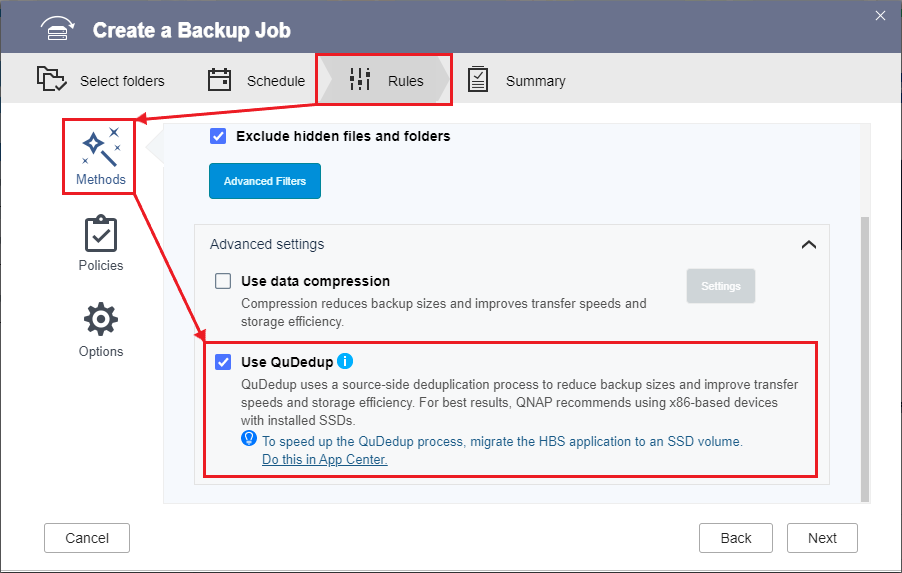

 .
.





